 App Store
App Store
Πραγματοποιήστε αναζητήσεις στο App Store για να βρείτε και να λάβετε εφαρμογές και για να λάβετε τις πιο πρόσφατες ενημερώσεις για τις εφαρμογές σας.
Βρείτε την τέλεια εφαρμογή. Γνωρίζετε τι ακριβώς αναζητάτε; Πληκτρολογήστε το όνομα της εφαρμογής στο πεδίο αναζήτησης και μετά πατήστε το Return. Οι εφαρμογές που λαμβάνετε από το App Store εμφανίζονται αυτόματα στο Launchpad. Εναλλακτικά, μπορείτε να εξερευνήσετε νέες εφαρμογές επιλέγοντας μια καρτέλα στην πλαϊνή στήλη, όπως Δημιουργήστε, Εργαστείτε ή Παίξτε, και δείτε τα αποτελέσματα.
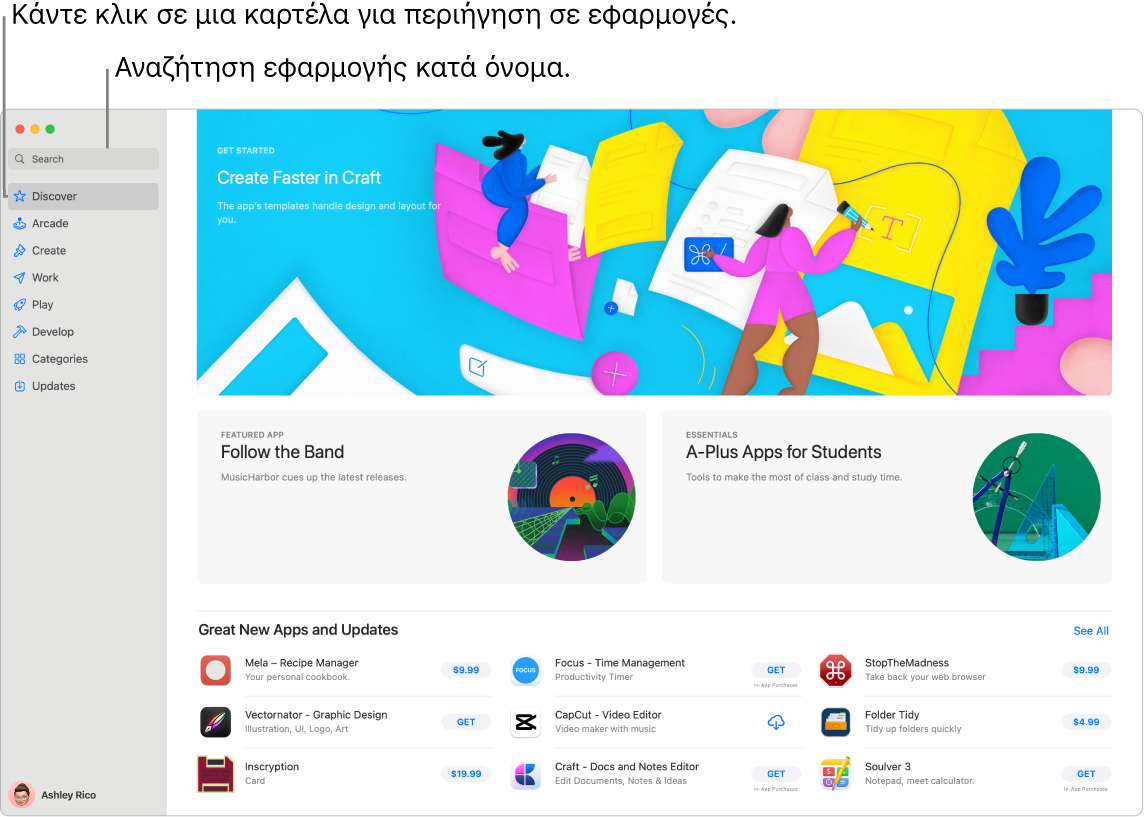
Σημείωση: Το Apple Arcade δεν διατίθεται σε όλες τις χώρες ή περιοχές.
Ερώτηση στο Siri. Πείτε κάτι σαν αυτό: «Find apps for kids.»
Το μόνο που χρειάζεστε είναι ένα Apple ID. Για λήψη δωρεάν εφαρμογών, συνδεθείτε με το Apple ID σας. Κάντε κλικ στη «Σύνδεση» στο κάτω μέρος της πλαϊνής στήλης στο App Store. Αν δεν διαθέτετε Apple ID, κάντε κλικ στη «Σύνδεση» και μετά στη «Δημιουργία Apple ID». Αν διαθέτετε Apple ID αλλά δεν θυμάστε το συνθηματικό σας, κάντε κλικ στην επιλογή «Ξεχάσατε το Apple ID ή το συνθηματικό σας;» για να το ανακτήσετε. Πρέπει επίσης να διαμορφώσετε έναν λογαριασμό με πληροφορίες αγοράς για να αγοράσετε εφαρμογές με χρέωση.
Χρησιμοποιήστε εφαρμογές iPhone και iPad στο Mac σας. Πολλές εφαρμογές για iPhone και iPad λειτουργούν στο MacBook Pro. Οι διαθέσιμες εφαρμογές που έχετε αγοράσει στο iPhone ή το iPad σας εμφανίζονται στο Mac σας. Κάντε αναζήτηση για εφαρμογές στο App Store για να δείτε αν είναι διαθέσιμες για το Mac.
Ας ξεκινήσει το παιχνίδι. Κάντε κλικ στην καρτέλα Arcade για να μάθετε πώς να δημιουργήσετε μια συνδρομή στο Apple Arcade, να ανακαλύψετε παιχνίδια για να παίξετε, να βρείτε αυτά που είναι δημοφιλή ανάμεσα στους φίλους σας στο Game Center, να δείτε την πρόοδο επιτευγμάτων σας, και πολλά άλλα. Τα παιχνίδια που λαμβάνετε από το App Store εμφανίζονται αυτόματα στον φάκελο «Παιχνίδια» στο Launchpad ώστε να είναι πάντα εύκολα προσβάσιμα, ακόμη και με ένα χειριστήριο παιχνιδιών. Δείτε τις ενότητες Συνδρομή στο Apple Arcade στο App Store σε Mac στον Οδηγό χρήσης App Store, και Apple Arcade.
Αποθηκεύστε τη δράση σας σε παιχνίδια. Μπορείτε να αποθηκεύσετε ένα βιντεοκλίπ παιχνιδιού διάρκειας έως 15 δευτερολέπτων, πιέζοντας το κουμπί της κοινής χρήσης σε υποστηριζόμενα χειριστήρια παιχνιδιού τρίτων, ώστε να μπορείτε να αξιολογείτε τη στρατηγική του παιχνιδιού σας ή για να διατηρήσετε ένα αρχείο αξιομνημόνευτων στιγμών παιχνιδιού.
Προσκαλέστε τους φίλους σας σε παιχνίδια. Με τον νέο επιλογέα φίλων πολλών παικτών μπορείτε να προσκαλέσετε εύκολα τους πρόσφατους φίλους και ομάδες σας από τα Μηνύματα για να παίξετε παιχνίδια από το Game Center. Δείτε τα εισερχόμενα αιτήματα και προσκλήσεις στα εισερχόμενα αιτημάτων φίλων. Δείτε την ενότητα Παίξτε παιχνίδια στο Mac στον Οδηγό χρήσης για το macOS.
Λάβετε τις πιο πρόσφατες ενημερώσεις εφαρμογών. Αν δείτε μια ταμπέλα στο εικονίδιο του App Store στο Dock, αυτό σημαίνει ότι υπάρχουν διαθέσιμες ενημερώσεις. Κάντε κλικ στο εικονίδιο για άνοιγμα του App Store, και μετά κάντε κλικ στις «Ενημερώσεις» στην πλαϊνή στήλη.
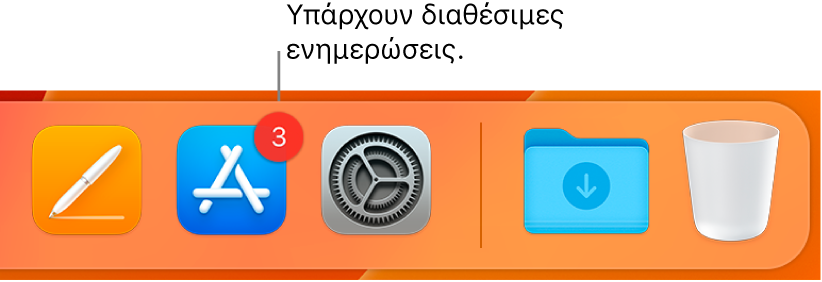
Χρήση του Touch Bar στο MacBook Pro 13 ιντσών. Αγγίξτε ένα κουμπί για να μετακινηθείτε γρήγορα στην καρτέλα που θέλετε (Ανακάλυψη, Arcade, Δημιουργία, Εργασία, Παιχνίδι, Ανάπτυξη, Κατηγορίες ή Ενημερώσεις.).

Μάθετε περισσότερα. Ανατρέξτε στον Οδηγό χρήσης για το App Store.